Geocercas
La pestaña tiene dos modos: Geocercas y Grupos. En el modo Geocercas, puede crear geocercas y realizar las siguientes acciones con ellas: modificar, copiar, eliminar, crear notificaciones de entrada o salida de las geocercas.
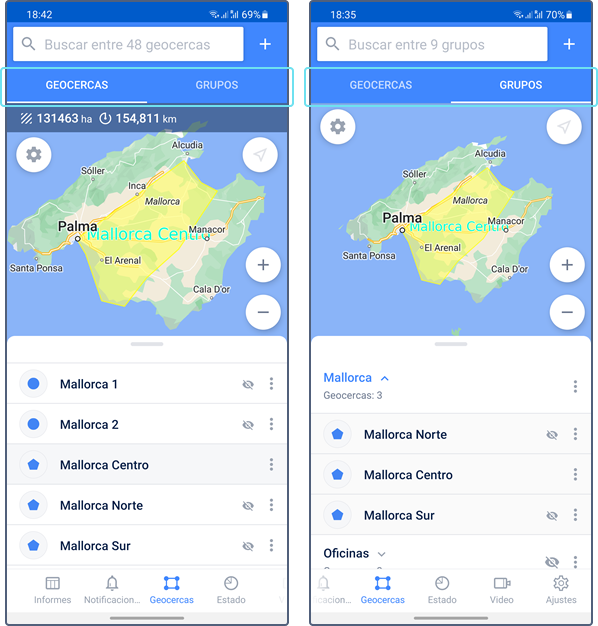
En el rincón superior izquierdo del mapa, puede ver el área y perímetro de la geocerca seleccionada en la lista. Para ampliar el área de la lista, arrastre su límite superior hacia arriba.
Creación de geocercas
En la aplicación móvil, se puede crear solo geocercas-círculos. Para crear una geocerca, realice los siguientes pasos:
- En el modo Geocercas, apriete el icono
 que está a la derecha de la búsqueda, o escoja la opción Crear geocerca en el menú que se abre al hacer un toque largo en el mapa.
que está a la derecha de la búsqueda, o escoja la opción Crear geocerca en el menú que se abre al hacer un toque largo en el mapa.
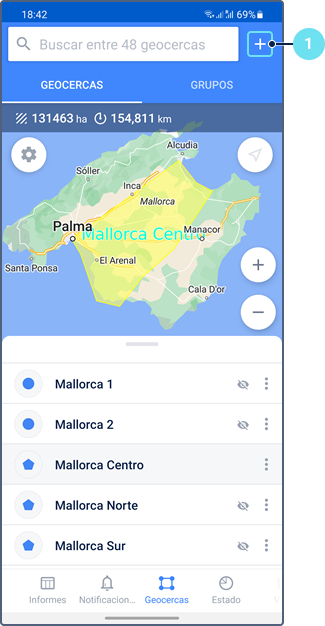
- Introduzca el nombre de la geocerca y apriete Guardar.

- Elija un lugar para ubicar la geocerca y su tamaño moviendo el mapa y acercando o alejándolo.
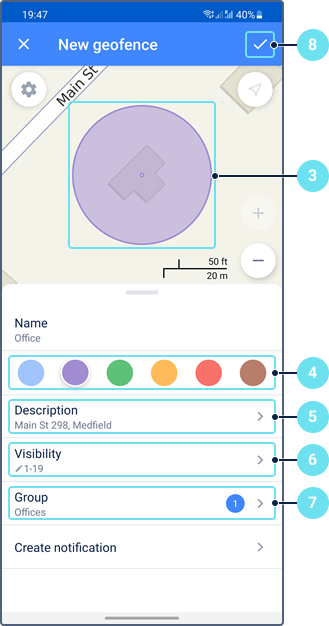
- Escoja un color.
- Si es necesario, introduzca una descripción. Por defecto, aquí se muestra la dirección del punto central de la geocerca.
- Escriba un valor de visibilidad (de 1 a 19). Vea más detalles sobre la visibilidad aquí.
- Si es necesario, escoja un grupo al que debe pertenecer la geocerca.
- Guarde los cambios.
Gestión de geocercas
Al apretar el icono o hacer un toque largo en la geocerca en la lista, se abre un menú que puede contener las siguientes acciones dependiendo de sus derechos de acceso y de la forma de la geocerca:
o hacer un toque largo en la geocerca en la lista, se abre un menú que puede contener las siguientes acciones dependiendo de sus derechos de acceso y de la forma de la geocerca:
| Icono | Acción | Descripción |
|---|---|---|
 |
Mostrar descripción | Mostrar o modificar la descripción de la geocerca. Para modificar la descripción, apriete el icono  en el rincón superior derecho. en el rincón superior derecho. |
 |
Modificar | Modificar las propiedades de la geocerca. Las propiedades que se modifican dependen de la forma de la geocerca y de los derechos de acceso del usuario. En las geocercas-polígonos y líneas, se puede modificar el nombre, color, descripción, visibilidad y grupo. La descripción se modifica también a través de la acción Mostrar descripción en el menú de la geocerca. En las geocercas-círculos, se modifican, además, la ubicación y tamaño. |
 |
Copiar geocerca | Hacer una copia de la geocerca. Se aplica solo a las geocercas-círculos. Al hacer una copia, se copian el color y tamaño de la geocerca. Igual que al crear una geocerca, puede modificar su tamaño, elegir dónde ubicarla y configurar sus propiedades. |
 |
Hacer invisible | Ocultar la geocerca en el mapa. La geocerca aparece de nuevo al apretar su nombre en la lista. Para ocultar todas las geocercas, use la opción Geocercas en los ajustes. |
 |
Crear notificación | Crear una plantilla de notificación del tipo Geocerca. Vea detalles a continuación. |
 |
Eliminar | Eliminar la geocerca. |
Creación de notificaciones para geocercas
Para crear una notificación para la geocerca, siga los pasos descritos a continuación.
- Escoja la acción Crear notificación en el menú de la geocerca.
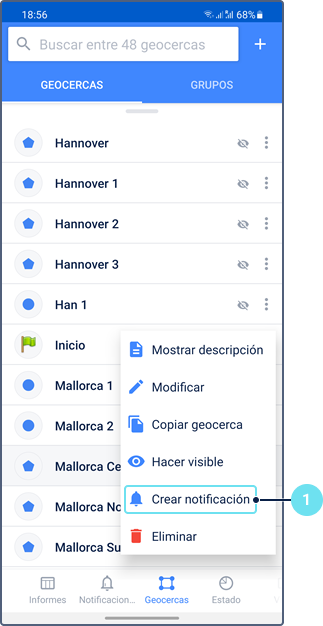
- Introduzca el nombre de la notificación y apriete Guardar.
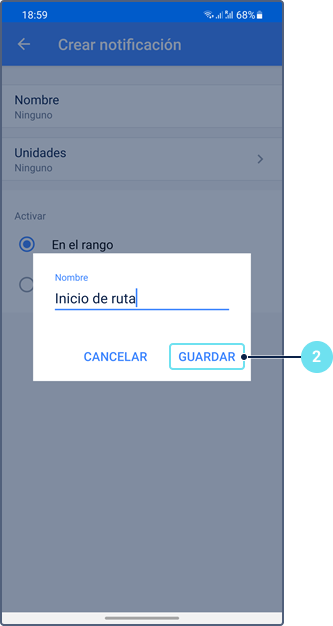
- Seleccione la unidad o grupo de unidades para los que desea crear la notificación.
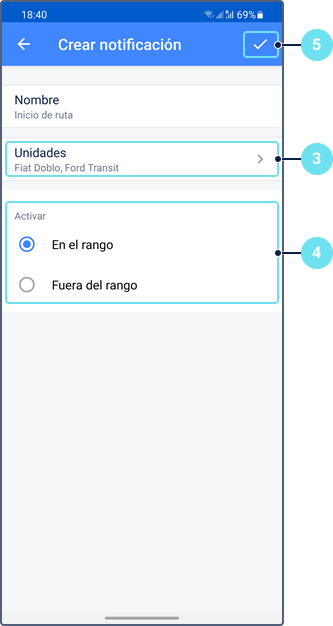
- Indique la condición en que se activa la notificación: cuando la unidad está dentro de la geocerca o fuera de ella.
- Guarde la notificación creada.
Asimismo, puede crear notificaciones para las geocercas desde las propiedades de notificaciones en la pestaña Notificaciones.